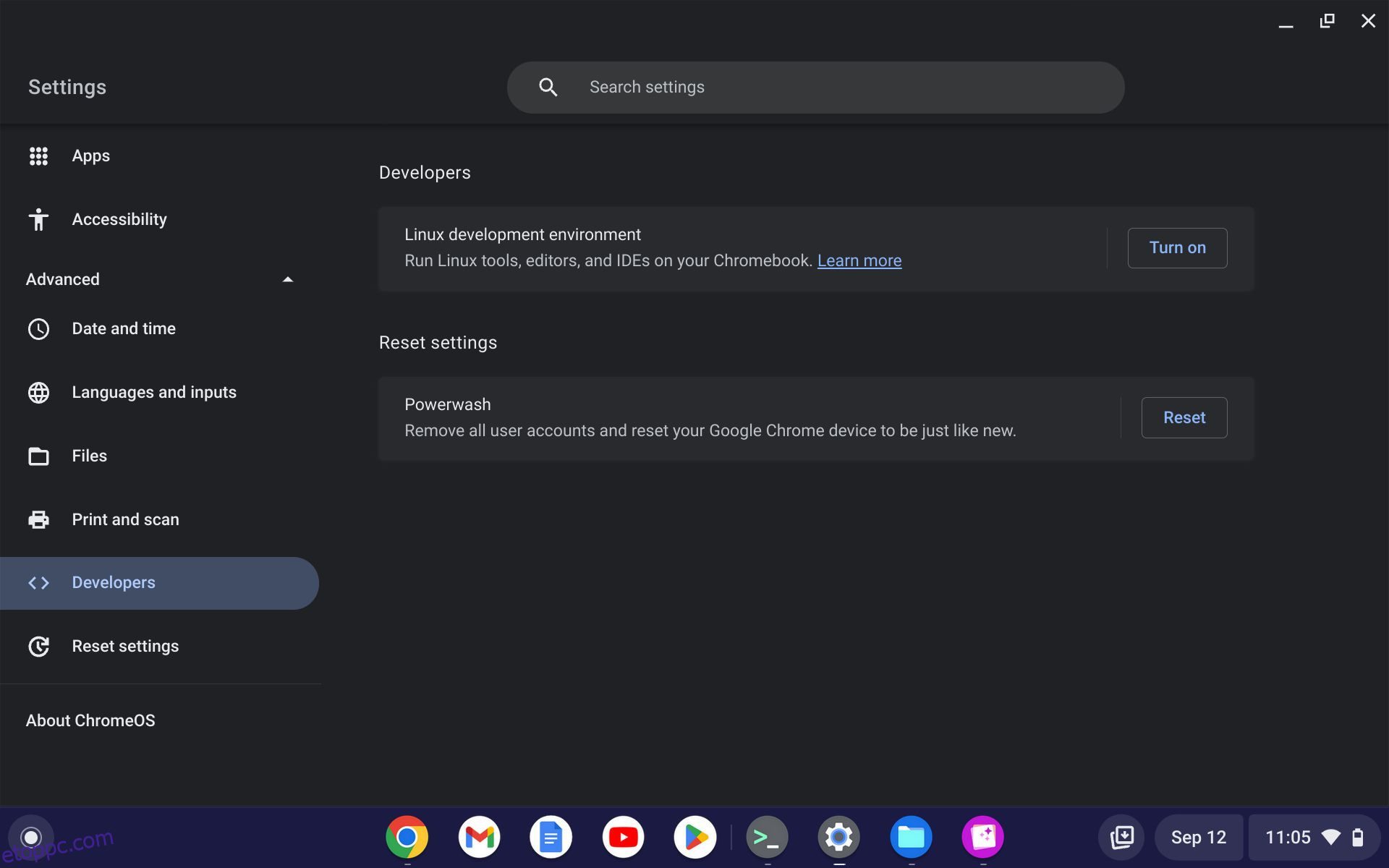A Linux Chromebookon sokoldalúságot és jobb használhatóságot biztosít, különösen a Google és a Linux alkalmazások használatakor. Ha Chromebookja van, és Linuxot szeretne futtatni a terminálon keresztül, frissítheti és frissítheti gépét a legújabb elérhető frissítések telepítéséhez.
Elengedhetetlen a Chromebook rendszeres frissítése és frissítése, hogy gépe élvezhesse a legújabb Google-kiadások előnyeit.
A következőképpen engedélyezheti a Linuxot, valamint frissítheti és frissítheti csomagjait a Chromebook terminálon keresztül:
Tartalomjegyzék
A Linux engedélyezése a Chromebookon
A legújabb Chromebook laptopok előre konfigurálva és Linux-tárolókkal vannak feltöltve, amelyeket az Ön igényei szerint be- és kikapcsolhat. A Linux bekapcsolásához először engedélyeznie kell a fejlesztői módot a Chromebookon.
Egyszerűen kövesse az alábbi lépéseket a Linux engedélyezéséhez Chromebookján:
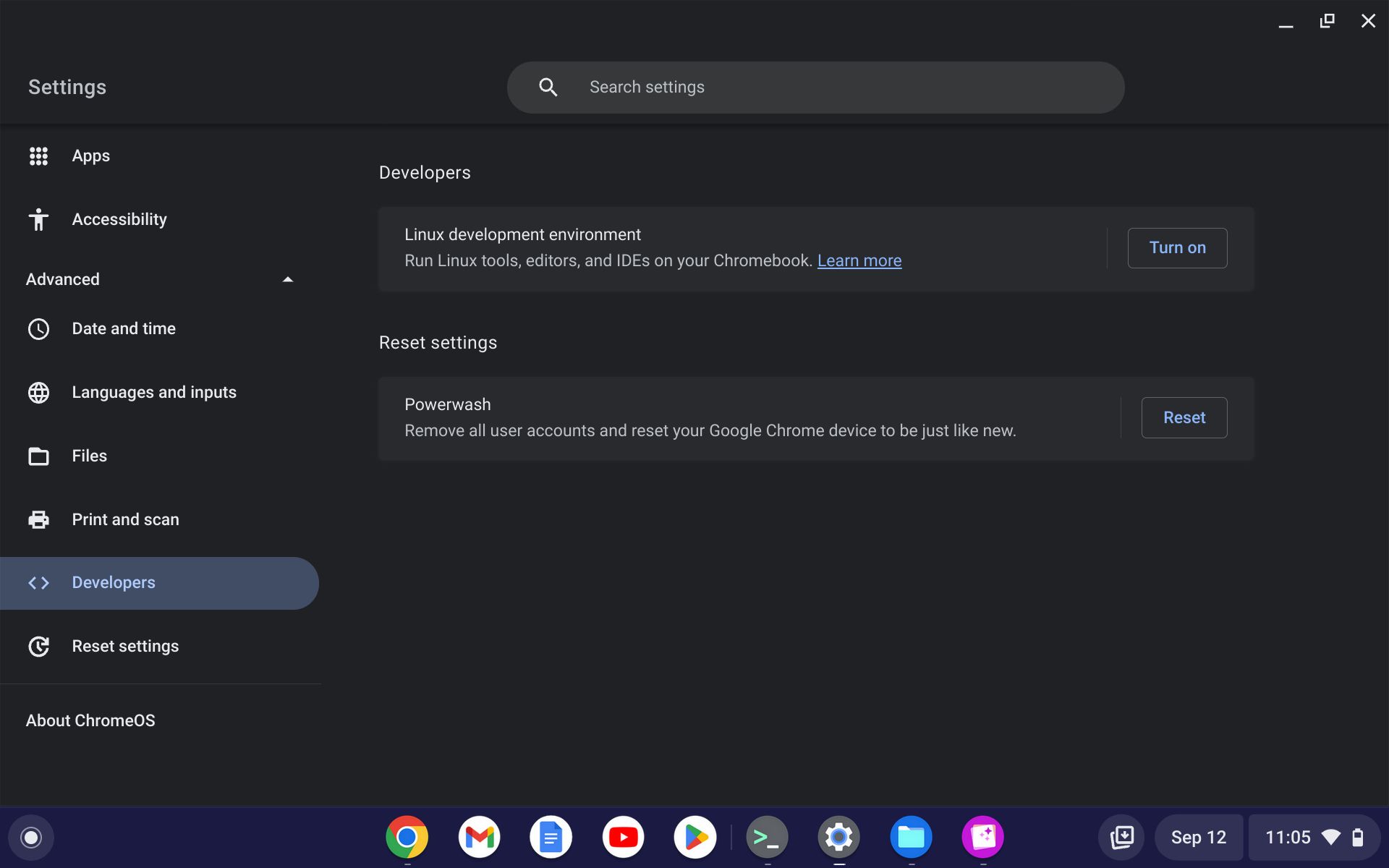
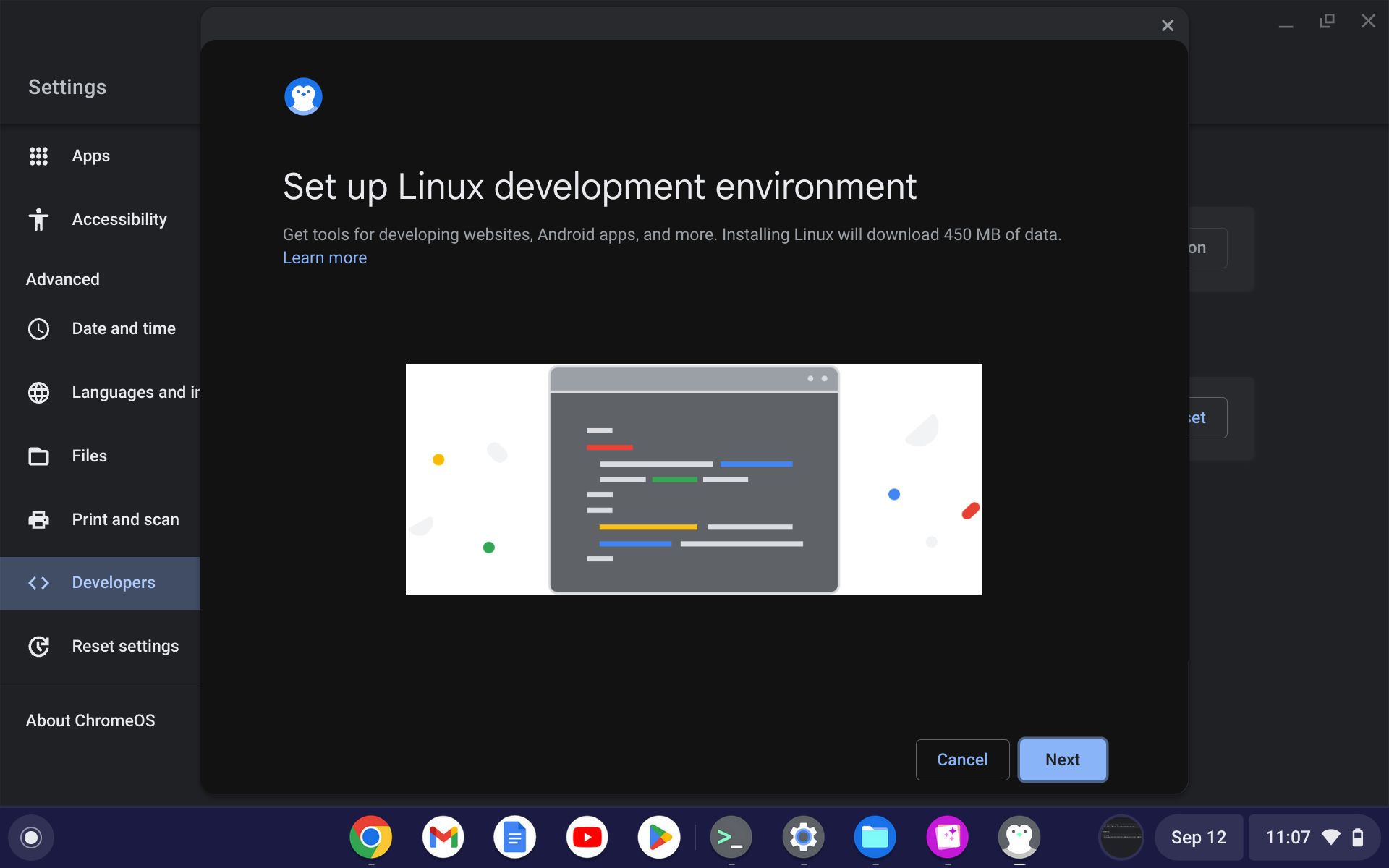
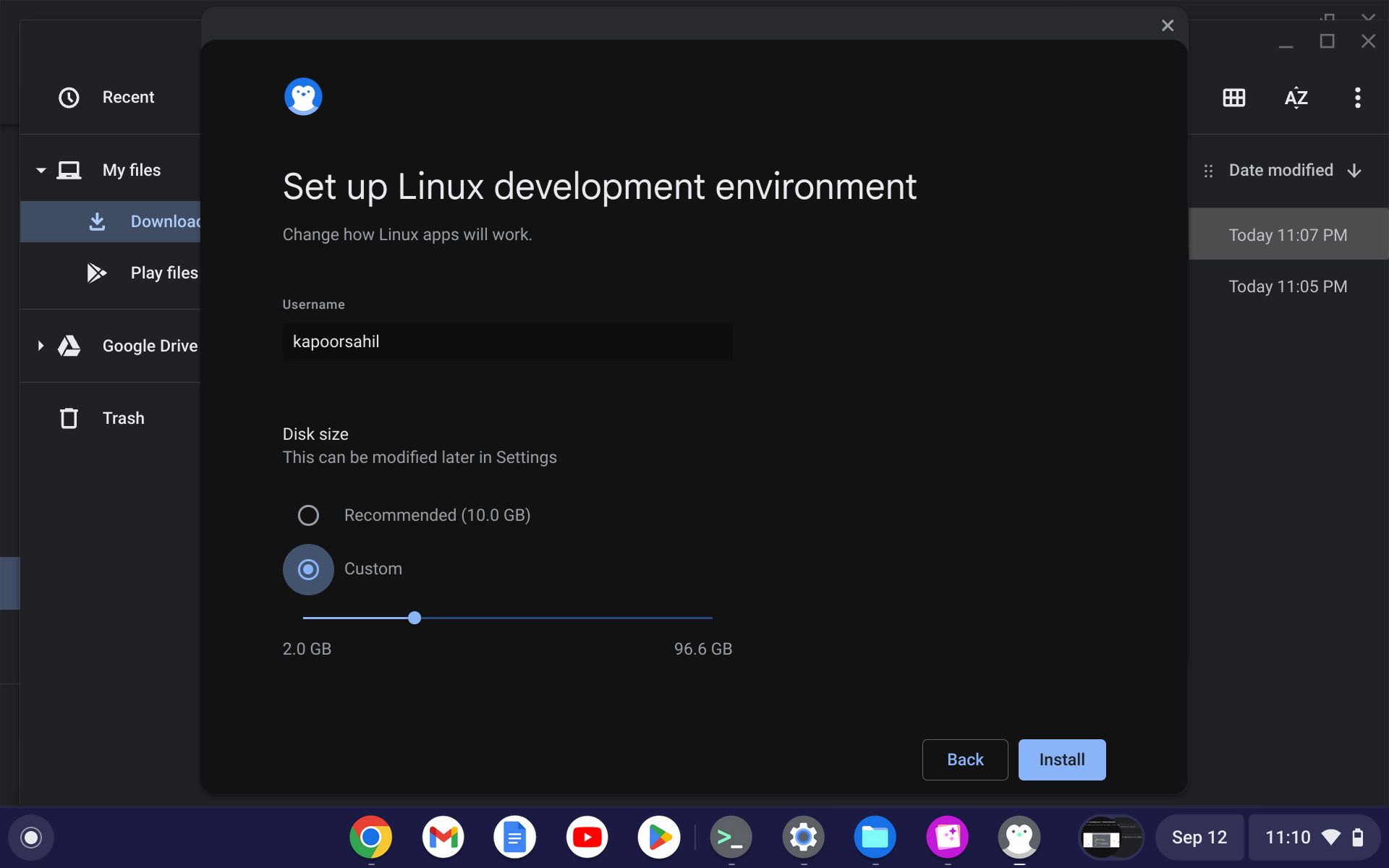
A Chromebook új Linux-felülete kissé zavaró lehet, de a megfelelő bemenetekkel gyorsan, pillanatok alatt üzembe helyezheti.
Hozzáférés a Penguin alkalmazáshoz Chromebookon
A folytatáshoz hozzá kell férnie a Penguin terminálhoz, különösen akkor, ha engedélyezte a Linuxot, és frissíteni és frissíteni szeretné a Linux csomagjait. A terminált az alábbi lépésekkel nyithatja meg:
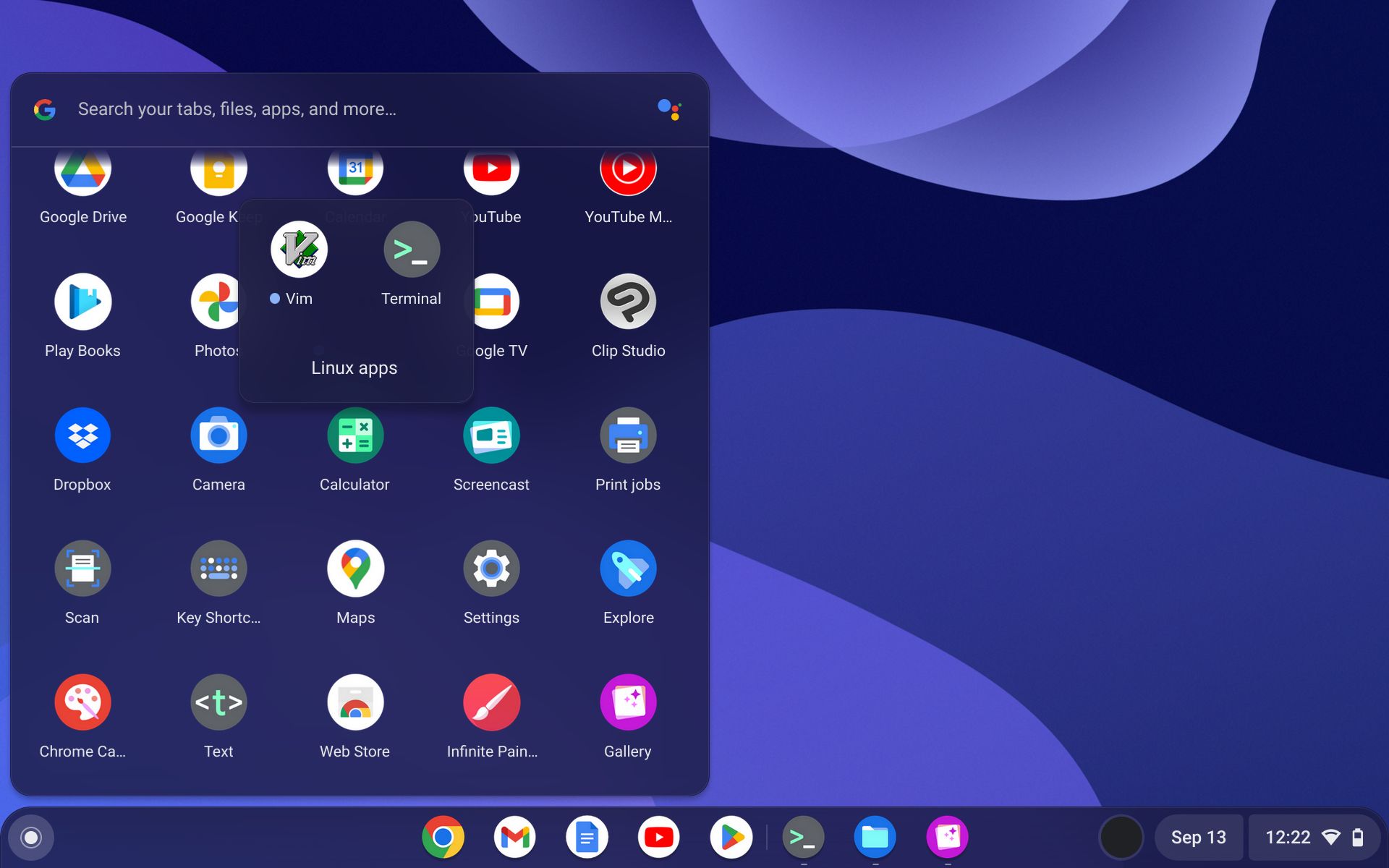
Frissítse és frissítse Chromebookját a terminálról
A Linux engedélyezése és a terminálablak beállítása után frissítheti és frissítheti a Linuxot Chromebookján. A többi Debian-alapú disztribúcióhoz hasonlóan Chromebookján is használhatja a frissítési és frissítési parancsokat.
A gép frissítéséhez használja:
sudo apt update
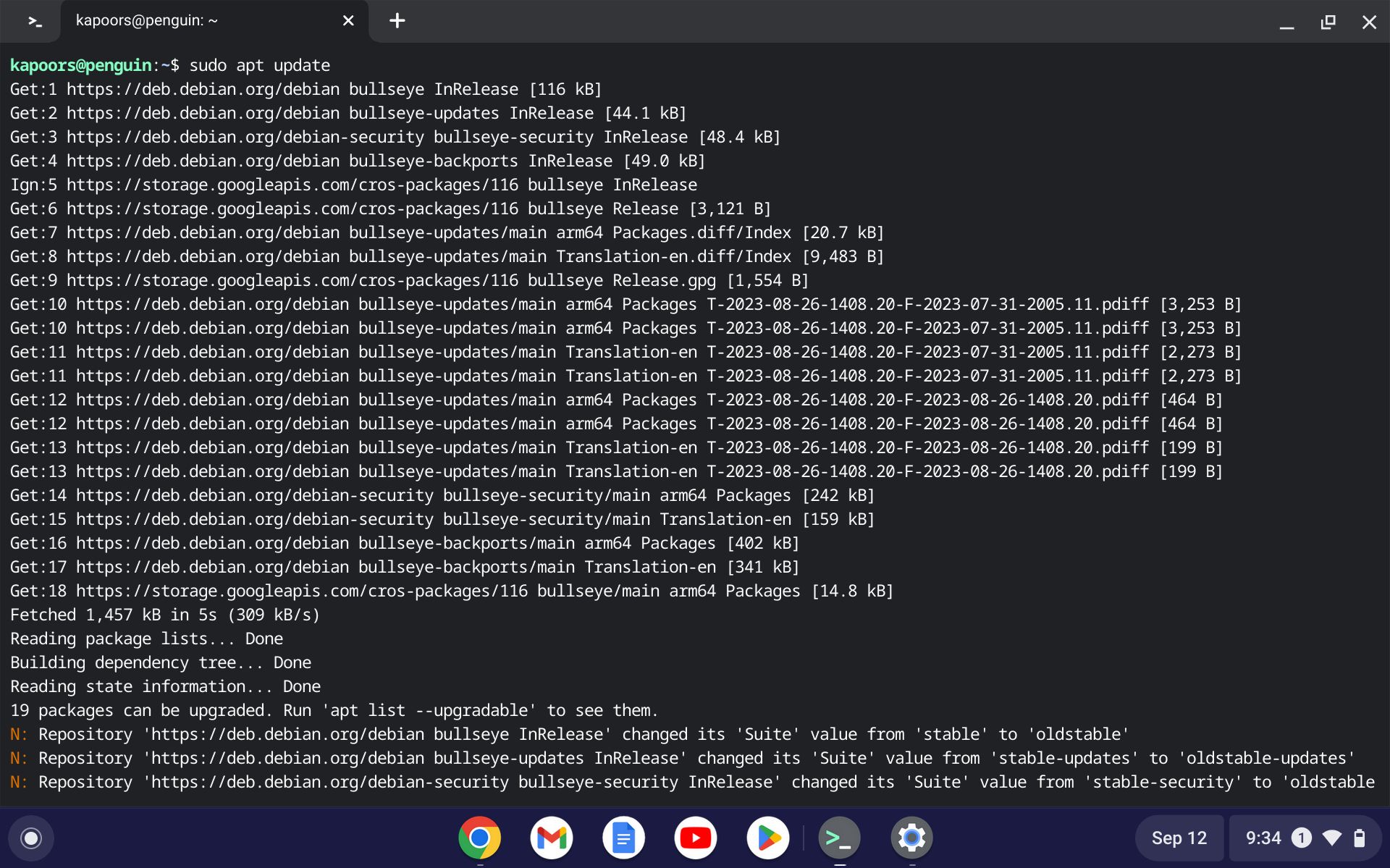
Hagyja befejezni a frissítési folyamatot. Amint a folyamat sikeresen lefut, a rendszer felkéri, hogy frissítse a gépe elérhető csomagjait. Az apt upgrade paranccsal frissíthet a legújabb csomagverziókra.
sudo apt upgrade -y
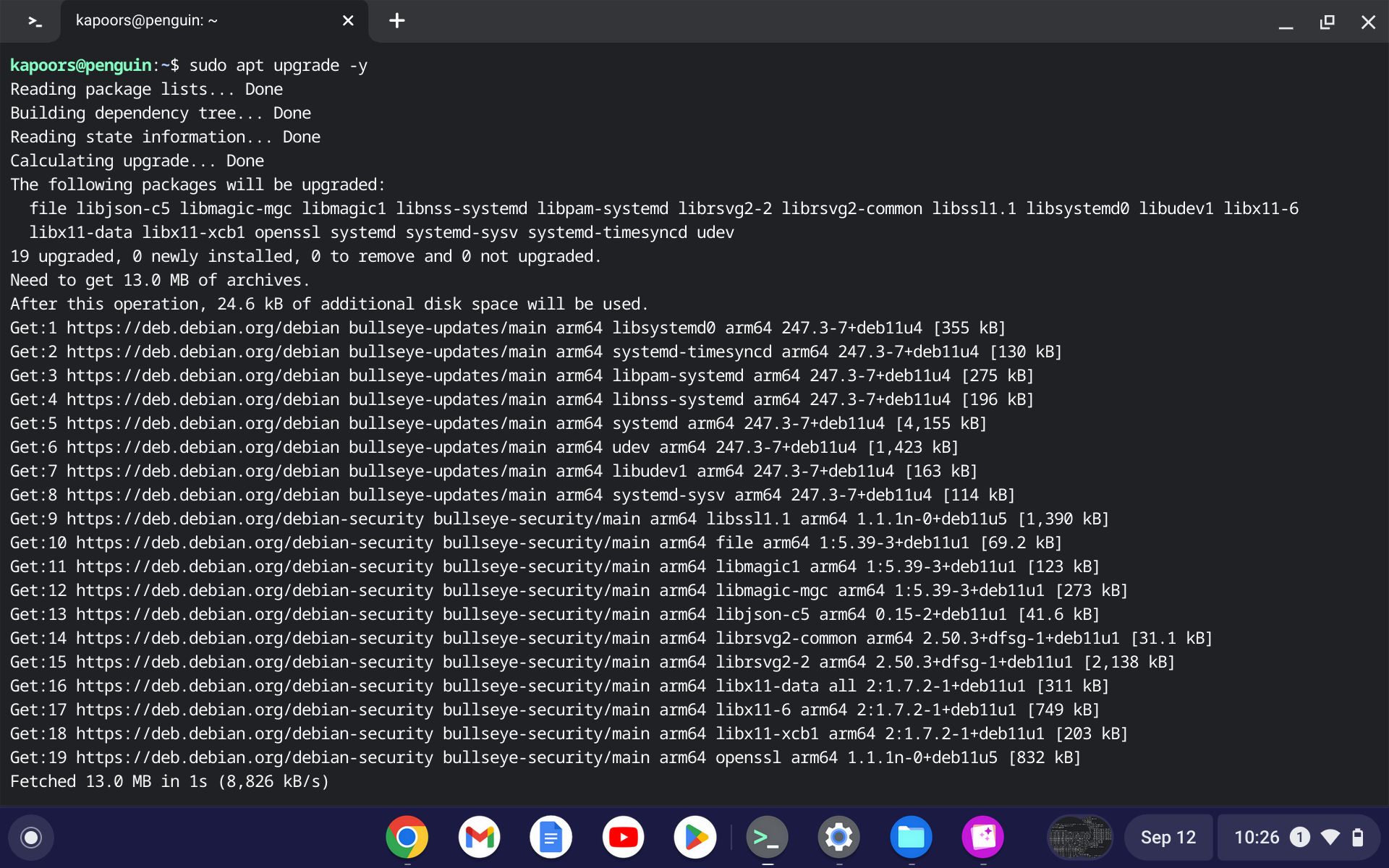
Akár együtt is futtathatja mindkét parancsot; A Linux frissíti és frissíti a csomagokat. Az alábbi paranccsal egyszerre frissítheti és frissítheti a Linuxot:
sudo apt update && sudo apt upgrade -y
Ha a teljes ciklus sikeresen lefut, ideje frissíteni a ChromeOS-t a legújabb kiadásra. Erre a célra a következőképpen használhatja a dist-upgrade-et:
sudo apt dist-upgrade -y
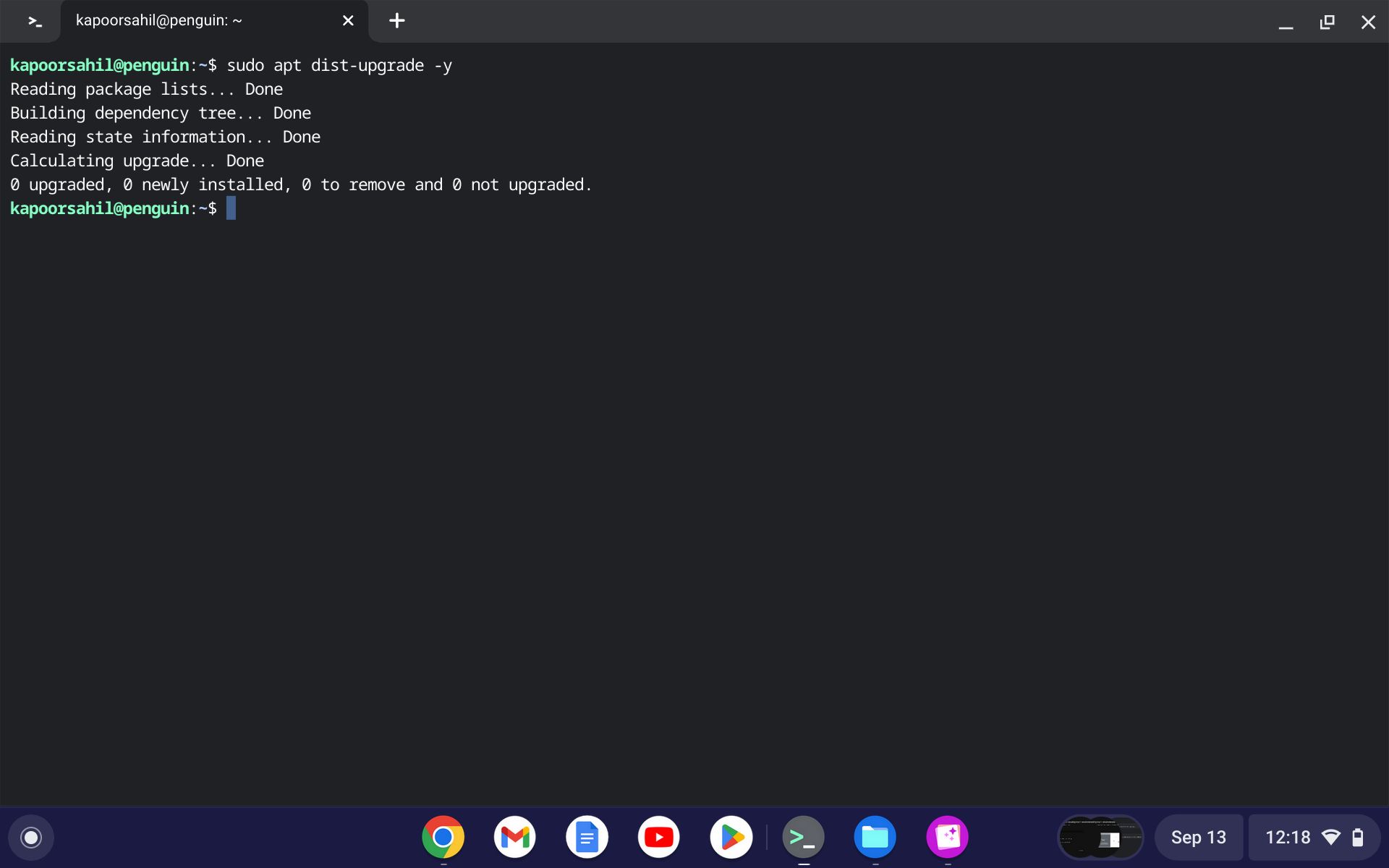
Mivel a Google rendszeres frissítéseket ad ki a ChromeOS rendszerhez, ez a parancs nagyon hasznosnak bizonyul, különösen akkor, ha a legújabb elérhető kiadást szeretné telepíteni.
Ellenőrizze az operációs rendszer verzióját a frissítés után
Az operációs rendszer frissítése után ellenőrizheti, hogy a rendszer frissítése sikeres volt-e. Ehhez egyszerűen futtassa:
cat /etc/os-release
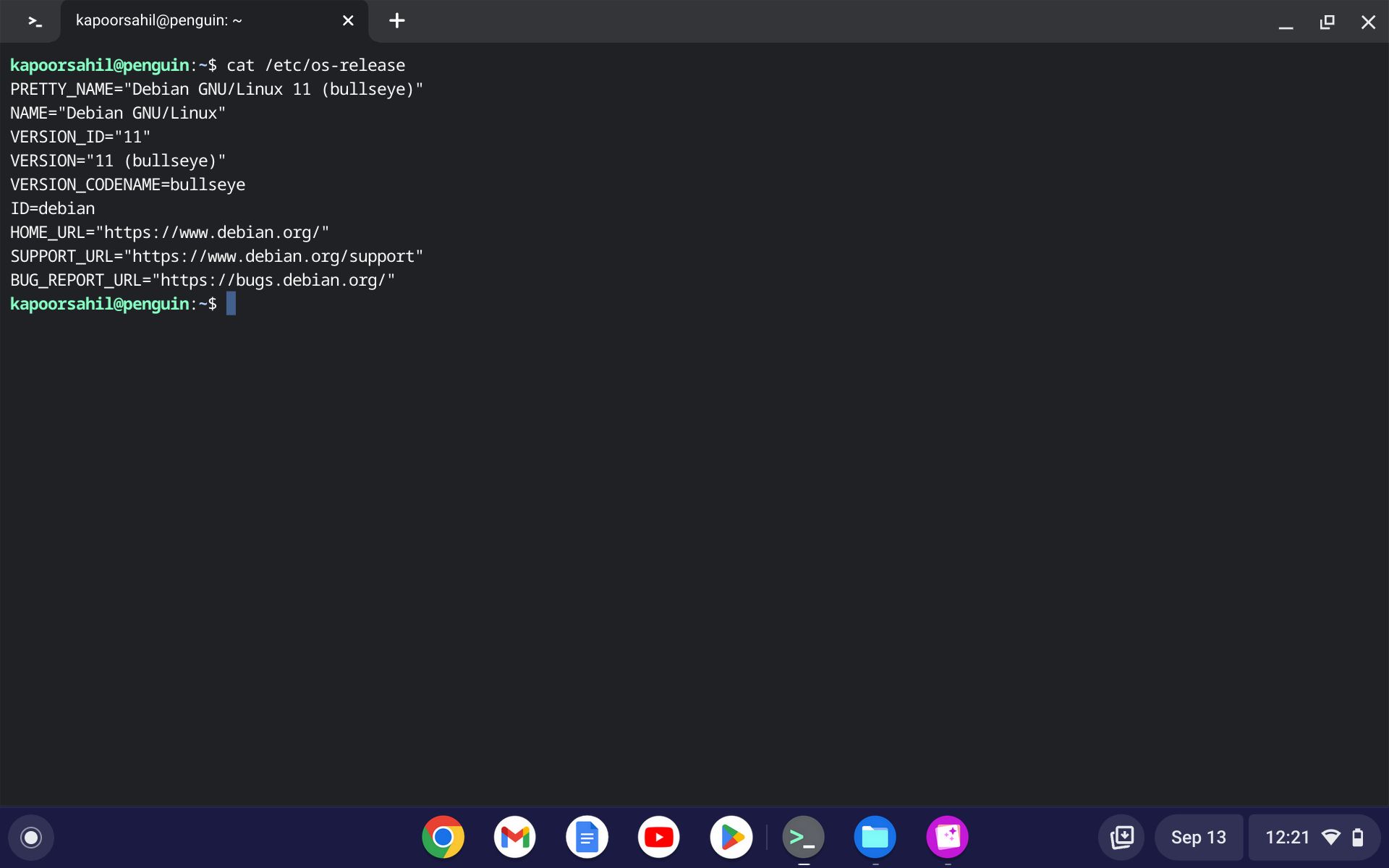
A verziószám ki van nyomtatva a terminál képernyőjén, amelyre hivatkozhat megerősítésként.
Frissítse és frissítse a Linuxot egyszerűen Chromebookján
A Linux operációs rendszerként való sokoldalúsága egyértelmű, különösen akkor, ha különböző csomagokat futtathat, letölthet és használhat ChromeOS rendszeren. A teljes frissítési és frissítési folyamat egyszerű, könnyen követhető, és elvégzi a munkát.
Végül is, ha a város két legjobb operációs rendszerével foglalkozik, kétségtelenül egyszerű lesz a frissítési folyamat.